ユーザーアクセス解析ツール Google Analytics って、色々なことが知れてとても便利なんですが、機能が非常に多くて、初めて利用するときは、基本を理解するだけでも何をどう見ればいいのか、戸惑いますね。
あちこちのウェブサイトで、使い方の解説等まとめられていますが、Google には、無料で利用できる「アナリティクス アカデミー コース」なるものがあるんですよ。これが素晴らしくて、動画や実際のインターフェースを利用した使い方ガイドを利用して、順を追って説明をしてしてくれ、初心者でも最短距離で使えるように導いてくれます。
Analytics の標準版だとこちらの2コースです。
⇒「Google アナリティクス初級者向けコース」
⇒「Google アナリティクス上級者向けコース」
コースを終了後、オンラインで無料のテストを受けられます。これに合格すると「修了証明書」を発行してくれます。
私も「Google アナリティクス初級者向けコース」のテストを受けてみました。
合格するとこんなのがもらえますよ!
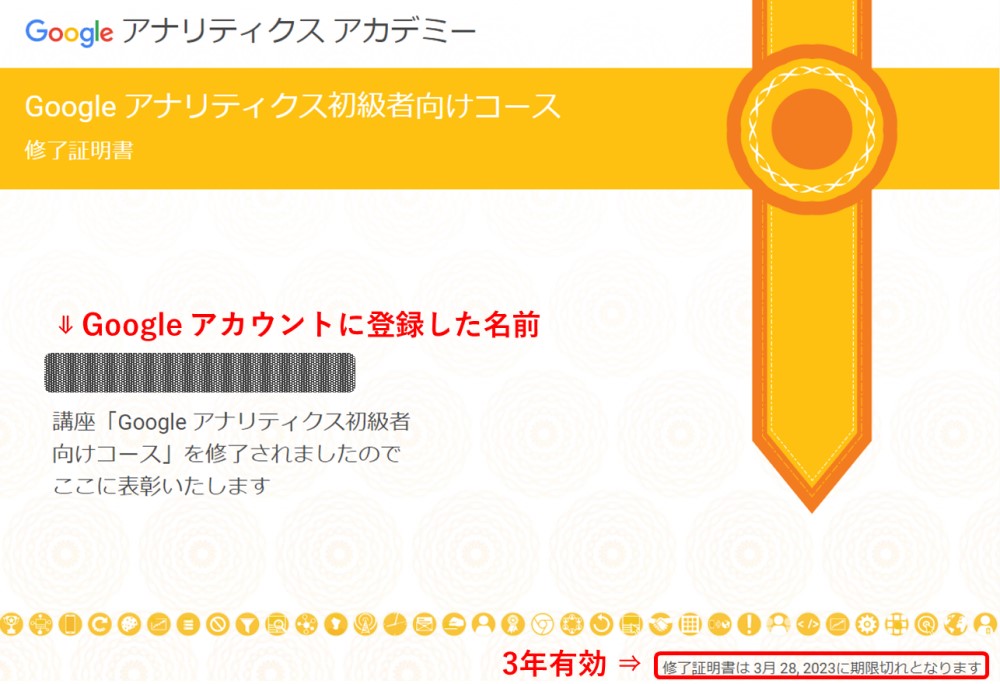
名前の部分ですが、Google のアカウントに登録している名前で発行されるので、ニックネームのようなものを登録している方で、本名で修了証明書が欲しい方は、変更が必要ですね。
有効期限は3年間です。
この修了証明書がどこらへんで利用できるのか分かりませんが(企業なんかだと社員の教育に利用しているのかもですね)、このコースを一通り行えば、Google Analytics を使えるようになるのは確実です。テストを受けることで理解も深まります。
「Google アナリティクス初級者向けコース」は、4 ユニットで成り立ってます。
ユニット 1: データの収集と処理
ユニット 2: データの収集と設定
ユニット 3: 高度な解析のツールとテクニック
ユニット 4: 高度なマーケティング ツール
それぞれのユニットの終わりにテストがあり、4つのテストで、それぞれ 80% 以上の正解で合格となります。
テストは何回でも受けられるので(毎回問題同じ)、全部が分かるようになるまで見直すのがよいでしょう。
非常に分かりやすいのですが、一つだけ気になることがあります。
このコースの動画が収録されたのが、2015年のようなんですが、その頃と現在の Google Analytics のインターフェースが多少変わっているようなんですよね。大まかな機能自体は同じようですが、私が気が付いた点は、こちら。
「管理 (Admin)」の位置
以前:上のメニュー欄
現在:左のメニュー欄一番下(歯車マーク)
(そもそも、現在は上のメニューがありません)
「ユーザーレポート」の名称
以前:ユーザーレポート(もしくはユーザー)
現在:オーディエンス
「Google AdWords」の名称
以前:Google AdWords (Ads)
現在:Google 広告
